一、简介
-
python提供了几个用来打包的模块,主要有py2app、py2exe、pyinstaller。附:pyinstaller、py2app、py2exe、fbs 对比与爬坑。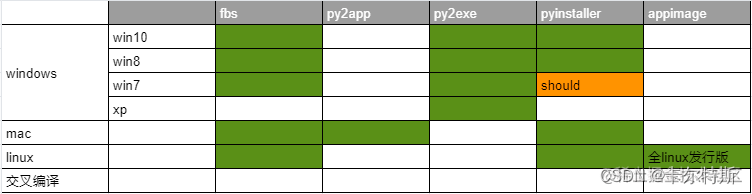
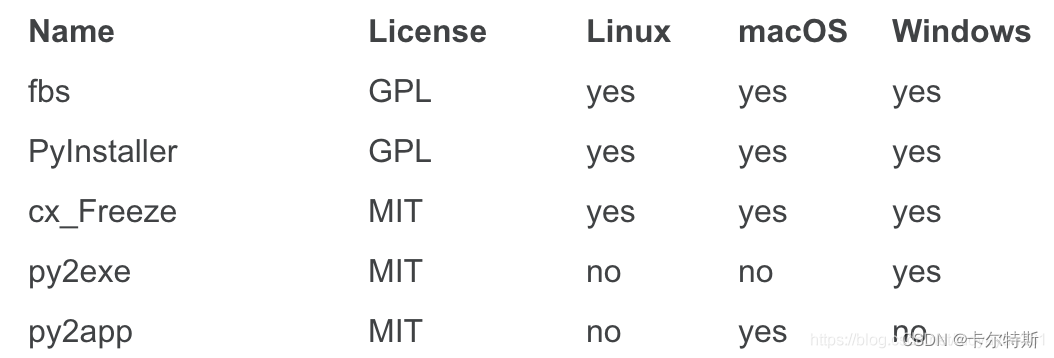
根据上面的表可以看出,只有
fbs,cx_Freeze和PyInstaller满足跨平台要求,本文以PyInstaller进行打包作为案例,其他两个大同小异。 -
附:
二、使用说明
-
pyinstaller能够在Windows、Linux、Mac等操作系统下将Python源文件打包,通过对源文件打包,Python程序可以在没有安装Python的环境中运行,也可以作为一个独立文件方便传递和管理。 -
PyInstaller支持Python 2.7和Python 3.3+。可以在Windows、Mac和Linux上使用,但是并不是跨平台的,而是说要是希望打包成.exe文件,需要在Windows系统上运行PyInstaller进行打包工作;打包成Mac App,需要在Mac OS上使用,Linux也一样,不能在一端上打另外两段的包,还有Mac m1的打包不能给Mac intel的使用,相反也一样,运行会报错:Error:Bad CPU type in executable。 -
pyinstaller不需要自己写setup.py文件,只需要在工作目录中输入打包命令即可。最后会生成build和dist文件夹,启动文件在dist文件夹下。 -
安装
$ pip install pyinstaller安装后如果有警告
pip版本低了,升级下WARNING: You are using pip version 22.0.4; however, version 22.3.1 is available.You should consider upgrading via the '/Users/dengzemiao/.pyenv/versions/3.10.3/bin/python3.10 -m pip install --upgrade pip' command.$ python -m pip install --upgrade pip -
升级(
备用)$ pip install --upgrade pyinstaller -
切换到工作目录
$ cd xxxx/xxx -
打包命令
$ pyinstaller [项目启动文件]其他参数(按需求选择):打包完毕后在
dist文件夹下双击项目启动文件就可以了-
-F:表示在dist文件夹下只生成单个可执行文件(内部包含所有依赖),不加默认会在dist生成一大堆依赖文件 + 可执行文件。 -
-D:与-F相反用法。 -
-W:表示去掉控制台窗口,如果你的程序是有界面的,可以不写这个参数。但是测试情况下建议先加上这个参数,因为如果打包不成功,运行时报错信息会在控制台上输出,没有控制台就看不到报错信息。 -
-c:表示去掉窗框,使用控制台。 -
-p:表示自己定义需要加载的类路径,项目中包含多个自建模块的时候需要加上-p aaa.py -p bbb.py -p ccc.py。 -
-i:表示可执行文件的图标,后面跟图标的路径(例-i "icon.icns",Mac下图标文件为icns格式,Win为ico格式)。 -
--name:设置打包后的应用名称,例--name "小程序"。 -
--hidden-import:后面跟模块名如queue,用于告诉打包程序某个模块我用不着你不用打包进去。
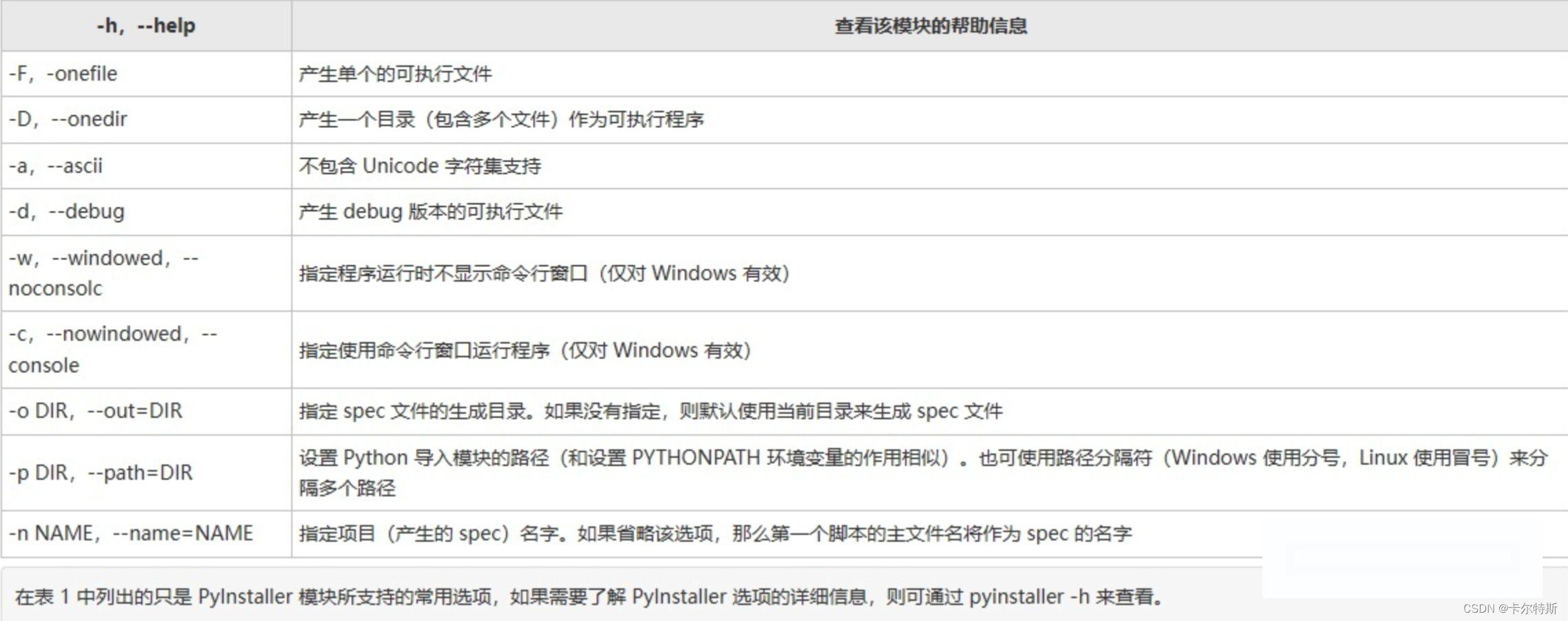
# 常用打包参数# -F -D 互斥参数-F 打包成一个 exe 文件,小项目可以采用,打开比较慢,多个 .py 打包时不能使用-D 默认参数,打包结果放入到创建的文件夹中,可以看到里面有很多的依赖文件# -w -c 互斥参数-w 使用项目的 GUI 界面,无 cmd 控制台-c 默认参数,使用 cmd 控制台 如果打包文件执行报错,可尝试用 -c 显示控制台-n 执行项目的名称,默认 .py 的文件名-i 将 ico 图标打包到 exe 文件中,(例 `-i "icon.icns"`,`Mac` 下图标文件为 `icns` 格式, `Win` 为`ico` 格式)。--hidden-import 打包时导包信息# 打包 PyQt 项目强烈建议 带上以下参数--hidden-import PyQt5.sip# 打包命令示例# 在项目的根目录下执行打包命令$ pyinstaller -w xxx.py --hidden-import PyQt5.sip# 打包结果输出在项目根目录下的 dist 文件夹中# 不建议使用 -F 打包成一个 exe 文件 所谓:打包一时爽,打开 5 秒钟# 非 -F 命令下, 静态资源、建好的 Sqlite 数据库可以直接放入 dist 中生成的文件夹中 -
三、打包
-
进入到工作目录,直接打包。
-
打包
方式一:# 【推荐】打包后的应用程序体积大,但是只有首次慢点,后面都快,# 不建议使用 -F 打包成一个 exe 文件 所谓:打包一时爽,打开 5 秒钟$ pyinstaller demo.py优点:1、很容易在文件夹中查看 `pyinstaller` 收集的所有依赖库信息,文件较多。2、方便发布新的可执行程序。如果脚本依赖库没有任何的变化,那么下次可以直接发布新的可执行程序即可,用户只需要在之前的文件夹中替换可执行文件就能使用。3、启动速度快,首次会慢点。缺点:打出来的包体积大。 -
打包
方式二:# 打包后的应用程序体积小,但是启动慢,每次起码 5 秒干等$ pyinstaller -F demo.py优点:1、就一个可执行文件,它包含了运行所需要的所有文件,可以直接发布这个工具。2、文件体积小。缺点:但是执行速度慢,而且每次重新启动都慢。 -
执行打包命令后,如果报错:附 完美解决 Python library not found: libpython3.10m.dylib, Python3, .Python, libpython3…
OSError: Python library not found: .Python, Python, Python3, libpython3.10.dylib, libpython3.10m.dylibThis means your Python installation does not come with proper shared library files.This usually happens due to missing development package, or unsuitable build parameters of the Python installation.* On Debian/Ubuntu, you need to install Python development packages: * apt-get install python3-dev * apt-get install python-dev* If you are building Python by yourself, rebuild with `--enable-shared` (or, `--enable-framework` on macOS).解决后,就可以继续执行上面的打包命令了。打包成功后
app/exe会在dist文件夹中。
来源地址:https://blog.csdn.net/zz00008888/article/details/127944623




